QR-код и как его прочитать.
 QR-код (англ. Quick Response — «быстрый отклик») — это матричный двумерный (2D) штрих-код, разработанный компанией Denso-Wave в 1994 г. Первоначально технология предназначалась для использования в автомобильной промышленности, впоследствии получила широкое распространение и в других отраслях. QR-коды содержат в себе гораздо больше данных, чем штрих-код (по материалам http://netler.ru/ikt/qr-site-promotion.htm )
QR-код (англ. Quick Response — «быстрый отклик») — это матричный двумерный (2D) штрих-код, разработанный компанией Denso-Wave в 1994 г. Первоначально технология предназначалась для использования в автомобильной промышленности, впоследствии получила широкое распространение и в других отраслях. QR-коды содержат в себе гораздо больше данных, чем штрих-код (по материалам http://netler.ru/ikt/qr-site-promotion.htm )
Для чего нужен QR-код
Использование QR-кодов в повседневной жизни открывает новые возможности, создавая еще одну связь между гиперпространством – интернет и реальной жизнью, используя WI-FI технологии и другие способы косвенной передачи информации. Основное достоинство QR-кода — это легкое распознавание сканирующим оборудованием. Достаточно запустить программу считывания QR-кода, навести объектив мобильного устройства на QR-код и получить быстрый доступ к информации об объекте, это делает QR-код таким популярным среди пользователей мобильной связи — с помощью программы-распознавателя кодов абонент может моментально заносить в свой телефон текстовую информацию, добавлять контакты в адресную книгу, переходить по web-ссылкам, отправлять SMS-сообщения и т. д.
В самом QR-коде кодируется разнообразная информация, состоящая из символов (включая кириллицу и иероглифы, цифры и спецсимволы), так например:
1). Открытки, плакаты, наружная реклама, сзашифрованным сообщениемили пожеланием;
2). Скидки: вы можете предъявить код с вашего телефона для сканирования в магазине, и получить скидку;
3). Зашифрованный URL: как правило, адрес того сайта, куда нас хочет привлечь рекламодатель. На сегодняшний день это самый популярный способ использования кода, после штрих-кодов;
4). Видоизмененный логотипизвестных брендов, который тоже может включать в себя URL;
5). Приглашение «добавить в друзья»в Facebook или другой социальной сети;
6). Google-mapping в туризме: использование QR-кодов, расположенных на городских достопримечательностях, и отсылающих пользователей на Google-карты места, либо рассказывающих о самом месте и указывающих на местоположение объекта;
7). Электронный билет: получаете QR-код через sms и предъявляете его на железнодорожной станции или в аэропорту;
 8). Визитные карточки, на которых ваши контакты также представлены в виде кода, и которые при сканировании смартфоном, добавляются в вашу адресную книгу;
8). Визитные карточки, на которых ваши контакты также представлены в виде кода, и которые при сканировании смартфоном, добавляются в вашу адресную книгу;
10). Штрих-код на товарах – самый первый и самый распространенный способ применения;
11). Семапедия (www.semapedia.org): сайт, где вы также можете соединить объекты реального мира с миром виртуальным, присвоив объекту QR-код, и связав его со статьей в Википедии.
12) Во многих городах включенных в туристические маршруты повсеместно используются QR-коды. Коды размещаются на памятниках истории и достопримечательностях. В музеях ими снабжают информационные таблички. При считывании кода с помощью мобильного телефона, открывается страница мобильного портала, содержащая информацию о музее или его экспонате, либо о здании.
Используя QR-код в экспозициях музея или на архитектурных памятниках, можно решить сразу несколько задач:
-
Предоставить посетителям музея и экскурсантам возможность самостоятельно знакомиться с экспонатами, выбирая язык, на котором они будут получать информацию;
-
Расширить возможности экскурсовода, который сможет в ходе экскурсии иллюстрировать свой рассказ дополнительными материалами;
-
Проводить с детьми игры и интеллектуальные соревнования. Каждый QR-код – это вопрос-задание по музейной экспозиции, выполнив которое, получаешь ключ к следующему заданию.
В настоящее время на территории СНГ, QR-кодами помечены достопримечательности в Москве, Минске, Ереване, Самаре, Нижнем Новгороде, Львове и Челябинске.
Как прочитать QR-код
Считать QR-код может каждый, у кого есть мобильный телефон с фотокамерой и установленной программой для распознавания зашифрованной информации, которую можно скачать в интернете.
Программы сканеры QR-кодов:
ОС: Android : QR Code Reader https://play.google.com/store/apps/details?id=me.scan.android.client&hl=ru)
ОС: IOS: Quick Scan — QR Code Reader(https://itunes.apple.com/ru/app/quick-scan-qr-code-reader/id483336864?mt=8 )
ОС: Windows Phone: QR Code Reader(http://www.windowsphone.com/ru-ru/store/app/qr-code-reader/e21dee2d-9c1c-4f25-916f-c93d25da8768# ).
Если телефон не имеет веб-камеры, спасет расширение QRreader (https://chrome.google.com/webstore/detail/qrreader-beta/bfdjglobiolninfgldchakgfldifphic)для Google Chrome, которое просканирует любой QR-код, встретившийся в интернете.
Создать свой собственный QR-код может любой желающий, причем абсолютно бесплатно – для этого достаточно лишь выбрать подходящий генератор QR-кода. Обладать навыками программирования для этого не нужно, достаточно лишь ввести информацию, а остальное программа сделает сама.
Популярные генераторы QR-кода
life.mosmetod.ru
Сканировать QR-код через телефон, смартфон, онлайн, iphone, android, сканер QR (кьюар) код штрих кодов, расшифровка, распознать, прочитать, отсканировать

Скорее всего на вашем телефоне уже установлен по умолчанию сканер QR-кода, вы можете легко с его помощью просканировать первый QR-код. Сделать это очень легко. Просто следуйте нашей инструкции.
1. Откройте устройство чтения QR-кода на своем телефоне.
2. Держите устройство над QR-кодом так, чтобы он был хорошо виден на экране вашего смартфона.
Если вы правильно держите смартфон над QR-кодом, то в таком случае произойдет следующее:
- Телефон автоматически сканирует код.
- В некоторых приложениях для сканирования кода вы должны нажать на изображение, а не на кнопку как для создания фото на вашем смартфоне.
3. Нажмите указанную кнопку, если потребуется.
Супер! Ваш смартфон считывает код и переходить по заданной ссылке, что не всегда происходит мгновенно. На большинстве устройств это может занять несколько секунд.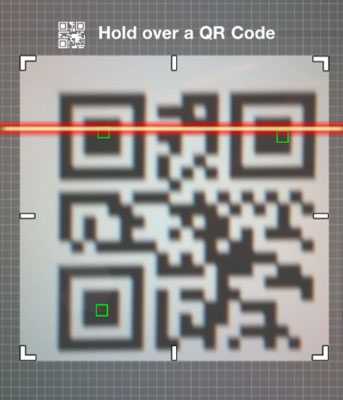
Вы начнете видеть QR-коды повсюду. Они используются для обучения, информирования, объяснения и для многих других вещей. Находите их и сканируете! QR-коды сэкономят вам много времени и усилий.
Как сканировать QR-коды на Android
А теперь мы расскажем вам, как использовать приложение сканирования для QR-кодов на Android.
Кратко:
1. Откройте Play Маркет
2. Поиск считывателя QR-кода .
3. Выберите QR Code Reader (через Scan).
4. Нажмите «Установить».
5. Откройте программу чтения QR-кода.
7. Направьте камеру на QR-код.
8. Нажмите «ОК».
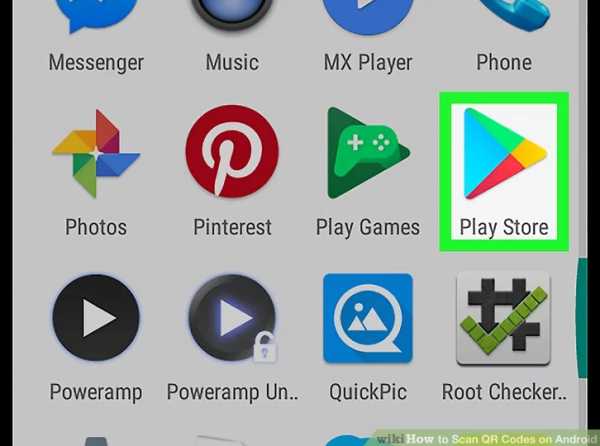
Шаг 1. Откройте Play Маркет на Android. Это значок в приложении или на главном экране.

Шаг 2. Введите считыватель QR-кода в поисковике. Появится список приложений для чтения QR-кода.
- Эта статья объясняет, как использовать QR-код Reader, но вы можете выбрать то, приложение, которое вам понравится. Просто не забудьте прочитать о приложении перед загрузкой.
- Шаги должны быть одинаковыми для всех приложений чтения QR-кода.
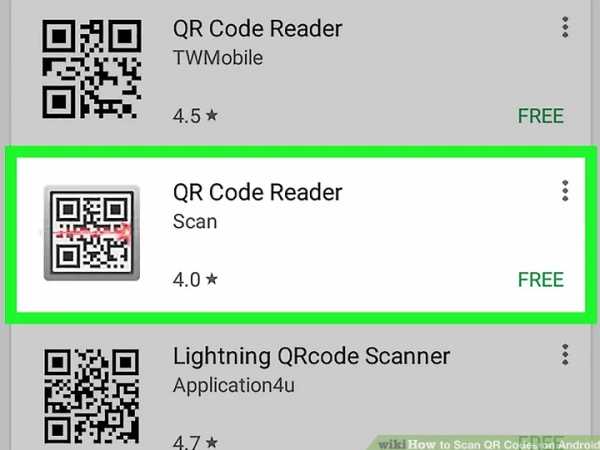
Шаг 3. Нажмите QR Code Reader, разработанный Scan. Имя разработчика указано ниже каждого приложения. Возможно, вам придется прокрутить страницу вниз, чтобы найти приложение, сделанное Scan.
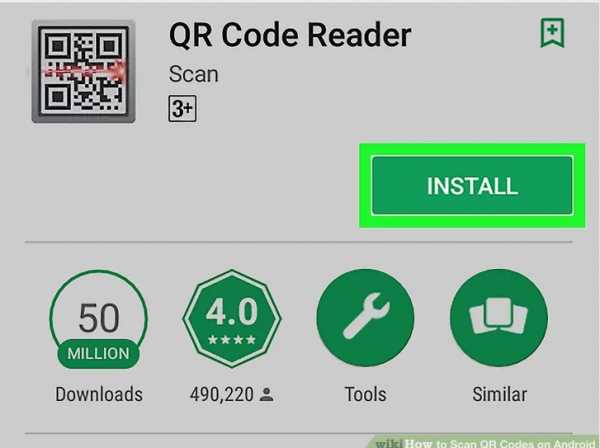
Шаг 4. Нажмите « Установить» . Появится всплывающее окно с просьбой предоставить разрешение для доступа к информации на вашем Android.

Шаг 5. Нажмите «Принять» . QR-код Reader теперь будет установлен на вашем Android-устройстве.
- Когда приложение будет загружено, кнопка «Установить» смениться на «Открыть», и у вас появится новый значок в приложении.
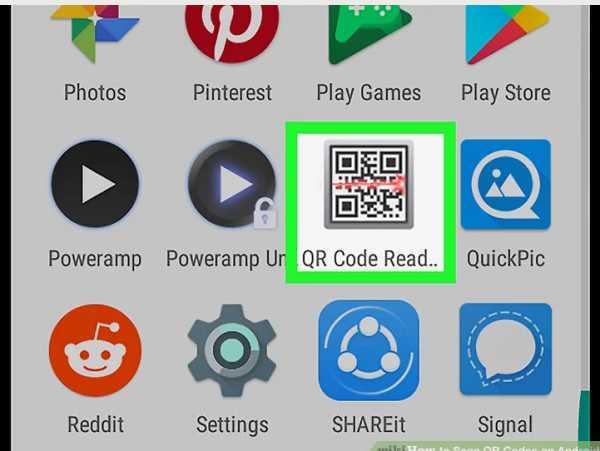
Шаг 6. Откройте QR Code Reader.

Шаг 7. Выровняйте QR-код в кадре камеры. Немного похоже на то, как вы делаете фотографии, за исключением того, что вам не нужно нажимать какие-либо кнопки. Когда сканер штрих кодов прочитает код, появится всплывающее окно с URL-адресом в коде.
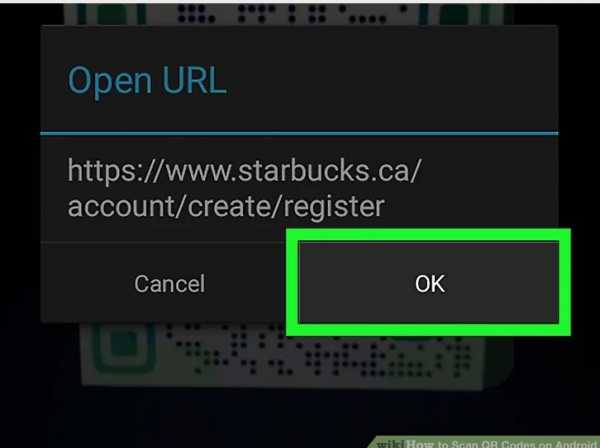
Шаг 8. Нажмите «ОК», чтобы открыть веб-сайт. Это запускает ваш веб-браузер по умолчанию и перемещается по URL-адресу в QR-коде.
blog.seonic.pro
Как прочитать QR-код
Приветствую вас дорогие друзья блога moikomputer.ru!
QR-код (от англ. Quick Response Code — код быстрого реагирования) — товарный знак для типа матричных штрих кодов (или двумерных штрихкодов), первоначально разработанных для автомобильной промышленности Японии.
Что такое QR-код — это специальный двухмерный код (не линейный как обычный штрих код, а в виде квадрата), в котором может быть зашифрована различная информация например, текст, номер телефона, ссылка на сайт или визитная карточка…
Этот код имеет больший ресурс в плане объемов зашифрованной информации, что позволяет закодировать более длинный текст. Возможно закодировать следующее количество данных: двоичный код — 2953 байт, что соответствует 7189 цифрам или набор цифр + букв длинной — 4296 символов (с учетом кириллицы), а также 1817 иероглифов.
То есть в виде QR-кода можно зашифровать текст значительного размера. Преимущества в том, что он позволяет зашифровать значительные объемы информации в графическом виде и дает возможность легко сканировать эту информацию в том числе с помощью видеокамеры мобильного телефона.
В последнее время в России настоящая технология активно внедрятся, и картинка в виде квадрата с закорючками все чаще появляется на рекламных плакатах, афишах, сайтах и т. п.

С помощью телефона со специальной установленной на нем программой сканируете код после чего информация декодируется и преобразуется в текстовою информацию.
Например, один мой знакомый на своем сайте кодирует ссылки на журнальные ключи доктор веб в виде QR-кода.
Благодаря чему, для того чтобы скачать ключ с его сайта вам не надо скачивать ключ на компьютер, а далее на телефон или вводить адрес сайта в браузере телефона, что менее удобно на мой взгляд.
Вы сканируете QR код с экрана вашего монитора.

текст, который закодирован распознается как ссылка (набор букв, цифр и др. символов), после чего предлагается открыть ее в браузере.
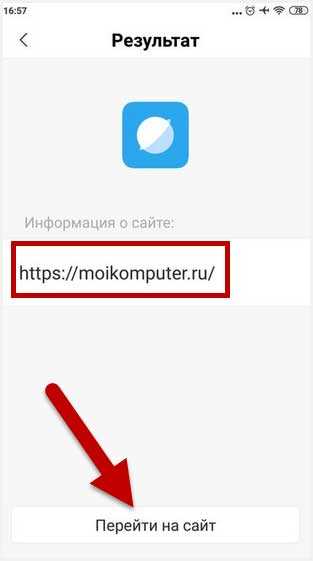
Я нажимаю открыть с помощью мини опера (я на телефоне использую этот браузер), предлагается скачать файл и открыть его. Все готово. Остается только перенести ключ в нужную директорию.
Таким способом вы можете где-нибудь на улице увидеть интересную рекламу, с акцией которая заинтересовала вас, отсканировать этот QR-код, если он там есть, и вы уже не забудете то, что там написано.

Любая реклама акции интересные сайты, все, что угодно.

Правда, это лишний повод не тренировать память и не напрягать ее позже, хотя после работы нередко наш мозг настолько утомлен, что не поддается подобного рода тренировкам и всячески противится этому, так что можно (а скорее приходится 🙂 ) все таки полагаться на технологии, которые внедряются в нашу жизнь и со временем, которые становятся неотъемлемой частью нашей жизни, без которых мы позже с трудом представляем свое существование.
Как прочитать QR код
QR-код можно прочитать с помощью любого телефона, который имеет видеокамеру и для которого существует и установлена специальная программа для распознавания.

Обычно такое приложение уже установлено на современные смартфоны уже производителем если нет, то ее легко скачать самостоятельно с магазина Плей Маркете для Андроид в App Store для IOS.
Валерий Семенов, moikomputer.ru
moikomputer.ru
Считать QR код онлайн
QR-код – это особый вид штрих-кода, направленный на считывание мобильными устройствами. Сегодня QR-коды можно встретить на разнообразной продукции, на некоторых веб-сайтах и даже при регистрации а различных сервисах, например, в WhatsApp. Сегодня речь пойдет об онлайн — сервисах, которые позволят считать QR-код на компьютере онлайн.
Несмотря на то, что у нас использоваться повсеместно QR-коды начали относительно недавно, данный вид кода был изобретен в далеком 1994 году японской компанией Denso-Wave.
Сегодня QR-коды используются даже на визитках, т.к. под ними можно спрятать самую разную информацию: контактные данные, ссылки на веб — сраницы, картинки и другое.
Онлайн — сервисы для считывания QR-кодов
Сервис 1: ZXing Decoder Online
Чтобы считать имеющийся QR-код онлайн на компьютере с помощью сервиса ZXing, вам понадобится открыть любой браузер указать URL-адрес на страницу с кодом или загрузить изображение, сохраненное на компьютере, размер которого не превышает 10 Мб.
После этого остается лишь нажать кнопку «Отправить», и на экране отобразится содержимое указанного QR-кода.

Сервис 2: FoxTools
Следующий онлайн-сервис, который позволяет как создавать QR-коды, так и считывать имеющиеся.
Для того, чтобы приступить к работе, перейдите ко вкладке «Прочитать QR-код», а затем загрузите картинку с QR-кодом на компьютер или укажите ссылку на страницу, где необходимо распознать код.
Нажмите кнопку «Отправить» и дождитесь появления на экране считанной информации.
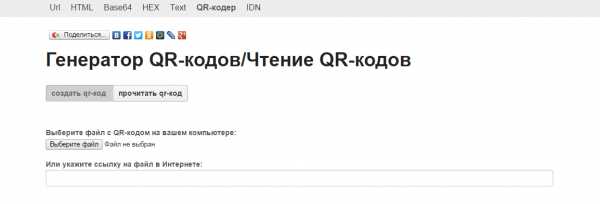
Сервис 3: Decode it!
Еще один онлайн-сервис для распознавания QR-кодов.
В отличие от двух предшествующих сервисов, здесь вам предлагается лишь загрузить имеющуюся картинку с QR-кодом (без возможности вставить ссылку на страницу).
На той же странице сервиса, при необходимости, вы сможете приступить к генерации собственного QR-кода.
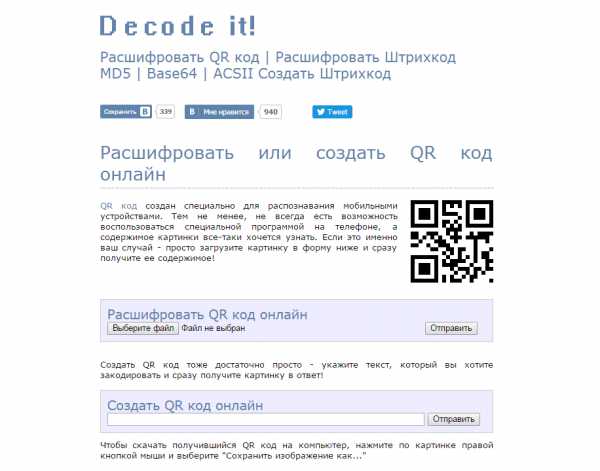
Рассмотренные в статье онлайн-сервисы – это эффективные инструменты для считывания различных QR-кодов. И приятен тот факт, что вам не придется устанавливать специальные программы на компьютер, ведь вся работа будет осуществляться прямо в окне браузера.
itguides.ru
Читаем QR код
Источник Habrahabr Иногда возникают такие ситуации, когда нужно прочитать QR код, а смартфона под рукой нет. Что же делать? В голову приходит лишь попробовать прочитать вручную. Если кто-нибудь сталкивался с такими ситуациями или кому просто интересно как же читается QR код машинами, то данная статья поможет вам разобраться в этой проблеме. В статье рассмотрены базовые особенности QR кодов и методика дешифрирования информации без использования вычислительных машин. Решение задачи непосредственного чтения информации с QR-картинки рассмотрим на примере двух кодов.
Иногда возникают такие ситуации, когда нужно прочитать QR код, а смартфона под рукой нет. Что же делать? В голову приходит лишь попробовать прочитать вручную. Если кто-нибудь сталкивался с такими ситуациями или кому просто интересно как же читается QR код машинами, то данная статья поможет вам разобраться в этой проблеме. В статье рассмотрены базовые особенности QR кодов и методика дешифрирования информации без использования вычислительных машин. Решение задачи непосредственного чтения информации с QR-картинки рассмотрим на примере двух кодов. 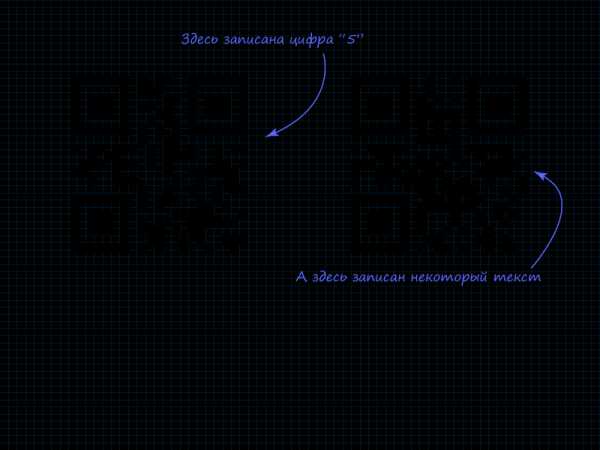 Чтобы понять, как извлечь данные из кода, нужно разобраться в алгоритме. Существует несколько стандартов в семействе QR кодов, с их базовыми принципами можно ознакомиться в спецификациях. Кратко поясню: данные, которые необходимо закодировать, разбиваются на блоки в зависимости от режима кодирования. К разбитым по блокам данным прибавляется заголовок, указывающий режим и количество блоков. Существуют и такие режимы, в которых используется более сложная структура размещения информации. Данные режимы рассматривать не будем, в виду того, что извлекать вручную из них информацию нецелесообразно. Однако, основываясь на тех принципах, что описаны ниже, можно адаптироваться и к этим режимам. На случай некорректного чтения данных в QR применяются специальные коды, которые способны исправить недочёты при чтении. Это так называемые коды Рида-Соломона. Принцип вычисления кодов, а также исправление ошибок в блоках информации рассматривать не будем, это тема отдельной статьи. Корректирующие ошибки коды Рида-Соломона (RS) записываются после всех информационных данных. Это очень упрощает задачу непосредственного чтения информации: можно просто считать данные, не трогая коды. Как показывает практика, обычно бОльшую часть QR -матрицы занимают корректирующие RS-коды.
Чтобы понять, как извлечь данные из кода, нужно разобраться в алгоритме. Существует несколько стандартов в семействе QR кодов, с их базовыми принципами можно ознакомиться в спецификациях. Кратко поясню: данные, которые необходимо закодировать, разбиваются на блоки в зависимости от режима кодирования. К разбитым по блокам данным прибавляется заголовок, указывающий режим и количество блоков. Существуют и такие режимы, в которых используется более сложная структура размещения информации. Данные режимы рассматривать не будем, в виду того, что извлекать вручную из них информацию нецелесообразно. Однако, основываясь на тех принципах, что описаны ниже, можно адаптироваться и к этим режимам. На случай некорректного чтения данных в QR применяются специальные коды, которые способны исправить недочёты при чтении. Это так называемые коды Рида-Соломона. Принцип вычисления кодов, а также исправление ошибок в блоках информации рассматривать не будем, это тема отдельной статьи. Корректирующие ошибки коды Рида-Соломона (RS) записываются после всех информационных данных. Это очень упрощает задачу непосредственного чтения информации: можно просто считать данные, не трогая коды. Как показывает практика, обычно бОльшую часть QR -матрицы занимают корректирующие RS-коды.По стандарту, данные с RS-кодами перед записью в картинку «перемешиваются». Для этих целей используют специальные маски. Существует 8 алгоритмов, среди которых выбирается наилучший. Критерии выбора основаны на системе штрафов, о которых можно также почитать в спецификации.
«Перемешанные» данные записываются в особой последовательности на шаблонную картинку, куда добавляется техническая информация для декодирующих устройств. Исходя из описанного алгоритма, можно выделить схему извлечения данных из QR кода: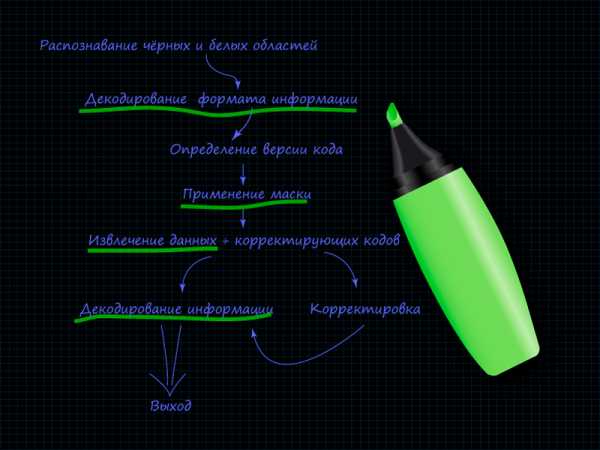 Здесь зелёным фломастером подчёркнуты пункты, которые нужно будет реализовать при непосредственном чтении кода. Остальные пункты можно опустить в виду того, что считывание производит человек.
Здесь зелёным фломастером подчёркнуты пункты, которые нужно будет реализовать при непосредственном чтении кода. Остальные пункты можно опустить в виду того, что считывание производит человек. 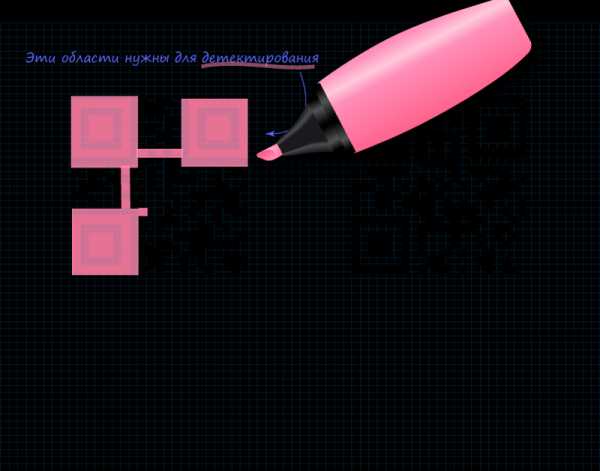 Взглянув на картинки, можно заметить несколько отчётливых областей. Эти области используются для детектирования QR кода. Эти данные не представляют интереса с точки зрения записанной информации, но их нужно вычеркнуть или просто запомнить их расположение, чтобы они не мешали. Всё остальное поле кода несёт уже полезную информацию. Её можно разбить на две части: системная информация и данные. Также существует информация о версии кода. От версии кода зависит максимальный объём данных, которые могут быть записаны в код. При повышении версии – добавляются специальные блоки, например как здесь:
Взглянув на картинки, можно заметить несколько отчётливых областей. Эти области используются для детектирования QR кода. Эти данные не представляют интереса с точки зрения записанной информации, но их нужно вычеркнуть или просто запомнить их расположение, чтобы они не мешали. Всё остальное поле кода несёт уже полезную информацию. Её можно разбить на две части: системная информация и данные. Также существует информация о версии кода. От версии кода зависит максимальный объём данных, которые могут быть записаны в код. При повышении версии – добавляются специальные блоки, например как здесь:  По ним можно сориентироваться и понять какая версия QR перед вами. Коды высоких версий обычно также нецелесообразно считывать вручную. Размещение системной информации показано на рисунке:
По ним можно сориентироваться и понять какая версия QR перед вами. Коды высоких версий обычно также нецелесообразно считывать вручную. Размещение системной информации показано на рисунке:  Системная информация дублируется, что позволяет значительно понизить вероятность возникновения ошибок при детектировании кода и считывании. Системная информация – это 15 бит данных, среди которых первые 5 — это полезная информация, а остальные 10 – это BCH (15,5) код, который позволяет исправлять ошибки в системных данных. К классу BCH кодов относят и RS коды. Обратите внимание, что на рисунке две полоски по 15 бит не пересекаются. \
Как уже говорилось, интерес представляют только первые 5 бит.
Системная информация дублируется, что позволяет значительно понизить вероятность возникновения ошибок при детектировании кода и считывании. Системная информация – это 15 бит данных, среди которых первые 5 — это полезная информация, а остальные 10 – это BCH (15,5) код, который позволяет исправлять ошибки в системных данных. К классу BCH кодов относят и RS коды. Обратите внимание, что на рисунке две полоски по 15 бит не пересекаются. \
Как уже говорилось, интерес представляют только первые 5 бит. Из которых 2 бита показывают уровень коррекции ошибок, а остальные 3 бита показывают какая маска из доступных 8 применяется к данным. В рассматриваемых QR кодах системная информация содержит:
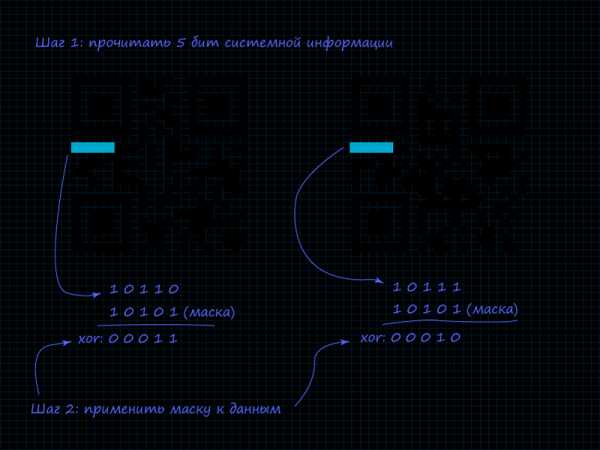 Кроме уже озвученных схем зашиты системной информации, в добавок, используется статическая маска, которая применяется к любой системной информации.
Кроме уже озвученных схем зашиты системной информации, в добавок, используется статическая маска, которая применяется к любой системной информации. Она имеет вид: 101010000010010.
Так как имеет интерес только первые 5 бит, то маску можно сократить и легко запомнить: 10101 (десять-сто один).
После применения операции «исключающего или» (xor) получаем информацию. Возможные уровни коррекции ошибок: Возможные маски:
| 000 | (i + j) mod 2 = 0 |
| 001 | i mod 2 = 0 |
| 010 | j mod 3 = 0 |
| 011 | (i + j) mod 3 = 0 |
| 100 | ((i div 2) + (j div 3)) mod 2 = 0 |
| 101 | (i j) mod 2 + (i j) mod 3 = 0 |
| 110 | ((i j) mod 2 + (i j) mod 3) mod 2 = 0 |
| 111 | ((i+j) mod 2 + (i j) mod 3) mod 2 = 0 |
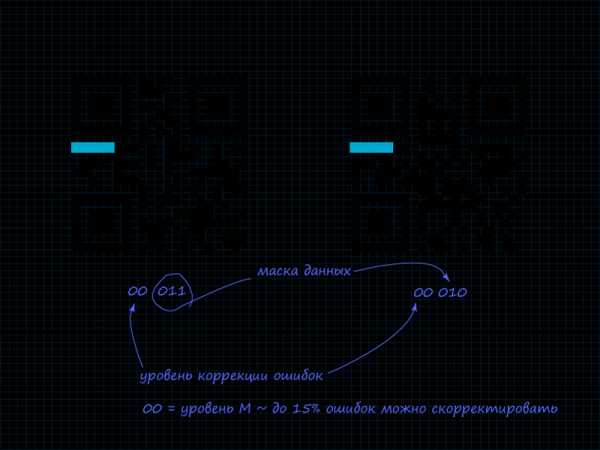 Чтобы понять с какими данными предстоит иметь дело, необходимо изначально прочитать 4-х битный заголовок, который содержит в себе информацию о режиме. Специфика чтения данных изображена на картинке:
Чтобы понять с какими данными предстоит иметь дело, необходимо изначально прочитать 4-х битный заголовок, который содержит в себе информацию о режиме. Специфика чтения данных изображена на картинке: 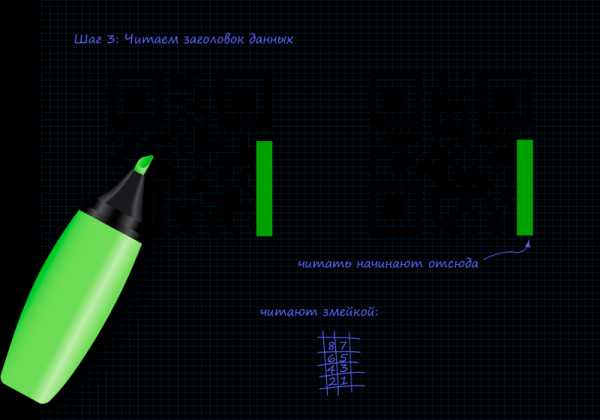 Список возможных режимов: После извлечения 4-х бит, описывающих режим, необходимо к ним применить маску.
Список возможных режимов: После извлечения 4-х бит, описывающих режим, необходимо к ним применить маску. В нашем случае для двух кодов используются разные маски. Маска определяется выражением, приведённым в таблице выше. Если данное выражение сводится к TRUE (верное) для бита с координатами (i,j), то бит инвертируется, иначе всё остаётся без изменений. Начало координат в левом верхнем углу (0,0). Взглянув на выражения, можно заметить в них закономерности. Для рассматриваемых QR кодов, маски будут выглядеть так:
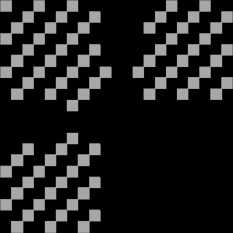
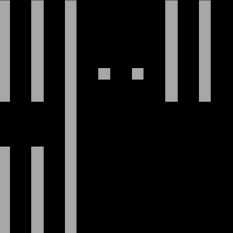 Получим режимы:
Получим режимы: 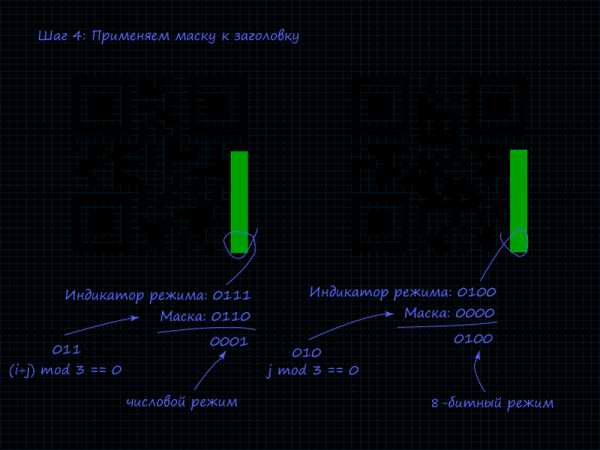 После получения данных о режиме можно приступать к чтению информации. Надо оговорить, что наиболее интересно считывать числовые и буквенно-числовые данные, так как они легко интерпретируются. Но также не стоит бояться 8-битных. Это может быть также легко интерпретируемая информация. Например, многие онлайн генераторы QR текст кодируют в этом режиме, используя ASCII. Ещё одна причина, почему следует изначально прочитать режим это то, что от него зависит количество пакетов данных. Которая также зависит и от версии кода. Для версий с первой по девятую длины блоков для более читабельных режимов:
После получения данных о режиме можно приступать к чтению информации. Надо оговорить, что наиболее интересно считывать числовые и буквенно-числовые данные, так как они легко интерпретируются. Но также не стоит бояться 8-битных. Это может быть также легко интерпретируемая информация. Например, многие онлайн генераторы QR текст кодируют в этом режиме, используя ASCII. Ещё одна причина, почему следует изначально прочитать режим это то, что от него зависит количество пакетов данных. Которая также зависит и от версии кода. Для версий с первой по девятую длины блоков для более читабельных режимов:| Числовые | 10 бит / 4 бита |
| Буквенно-числовые | 9 бит |
| 8-битный (байтный) | 8 бит |
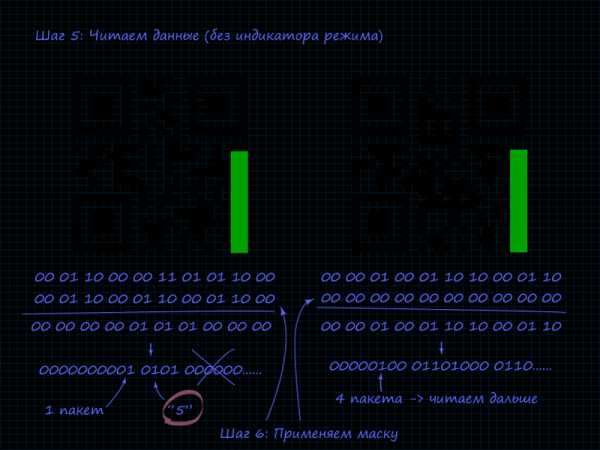 На рисунке видно, что в левом QR коде, как и отмечалось, записана цифра 5. Это видно по указателю количества символов и последующим после него 4 битам. В числовом режиме наряду с 10-битными блоками используются 4-х битные блоки для экономии места, если в 10-битном объёме нет необходимости. В правом коде, зашифровано 4 символа. На данный момент неизвестно, что зашифровано в нём. Поэтому необходимо перейти к чтению следующего столбца для извлечения всех 4-х блок информации.
На рисунке видно, что в левом QR коде, как и отмечалось, записана цифра 5. Это видно по указателю количества символов и последующим после него 4 битам. В числовом режиме наряду с 10-битными блоками используются 4-х битные блоки для экономии места, если в 10-битном объёме нет необходимости. В правом коде, зашифровано 4 символа. На данный момент неизвестно, что зашифровано в нём. Поэтому необходимо перейти к чтению следующего столбца для извлечения всех 4-х блок информации. 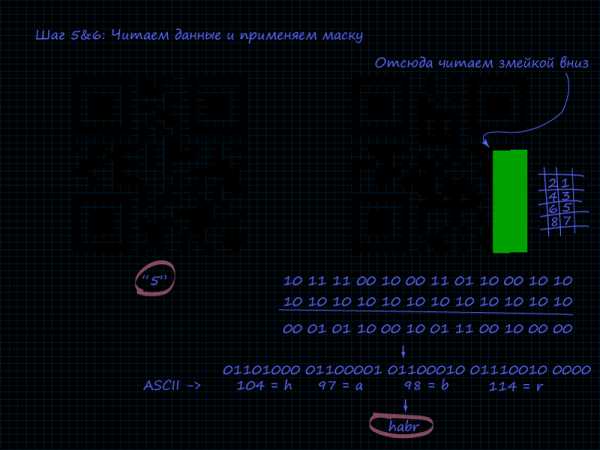 На рисунке видно, все 4 пакета представляют собой коды ASCII латинских букв, образующие слово «habr» Естественно наилучшим способом остаётся достать телефон из кармана и, наведя камеру на QR-картинку, считать всю информацию. Однако в экстренных случаях может пригодиться и описанная методика. Конечно, в голове не удержишь все указатели режимов и типов масок, а также ASCII символы, но популярные комбинации запомнить (хотя бы те, что рассмотрены в статье) под силу. BS ISO/IEC 18004:2006. Information technology. Automatic identification and data capture techniques. QR Code 2005 bar code symbology specification. London: BSI. 2007. p. 126. ISBN 978-0-580-67368-9. P.S. Соблюдайте правила ресурса и условия Creative Commons Attribution 3.0 Unported (CC BY 3.0)
На рисунке видно, все 4 пакета представляют собой коды ASCII латинских букв, образующие слово «habr» Естественно наилучшим способом остаётся достать телефон из кармана и, наведя камеру на QR-картинку, считать всю информацию. Однако в экстренных случаях может пригодиться и описанная методика. Конечно, в голове не удержишь все указатели режимов и типов масок, а также ASCII символы, но популярные комбинации запомнить (хотя бы те, что рассмотрены в статье) под силу. BS ISO/IEC 18004:2006. Information technology. Automatic identification and data capture techniques. QR Code 2005 bar code symbology specification. London: BSI. 2007. p. 126. ISBN 978-0-580-67368-9. P.S. Соблюдайте правила ресурса и условия Creative Commons Attribution 3.0 Unported (CC BY 3.0)www.ph4.ru
Как сканировать QR код на компьютере и прочитать его
В конце 90-х годов прошлого столетия Японию захватила волна моды на штрих-коды. Информации,зашифрованной в обычном штрихе перестало хватать — так на свет появился его более продвинутый последователь — двумерный штрих-код или QR-код. Период его расцвета пришёл на 2000-е годы, когда его «лепили» везде где можно и нельзя.
Сейчас, конечно, мода на это значительно спала, но, тем не менее, используют его часто. Но если на телефонах и планшетах со сканированием и распознаванием КюАр кода проблем нет, то с компьютерами и ноутбуками все несколько сложнее.
Есть несколько способов сканировать QR код на компьютере чтобы прочитать его. Я расскажу о каждом из них, а Вы уже выберите тот, который будет удобнее использовать в Вашем случае.
1. QR код-сканер онлайн
Самый простой способ расшифровать QR на компьютере либо ноутбуке, не требующий установки программ, библиотек и т.п. Нужен лишь доступ в Интернет чтобы зайти на сайт decodeit.ru. Этот простой и в то же время функциональный ресурс позволяет делать на ПК все необходимые операции — прочитать и расшифровать КюАр-код, подсунув файл с его изображением.

Здесь Вы так же сможет создать свой двумерный штрих-код. Для этого необходимо всего лишь ввести ссылку или текст в поле «Создать QR код Онлайн» и нажать кнопку «Отправить». На экране появится изображение, которое надо будет сохранить на компьютер и переслать адресату.
2. Программа для чтения QR кодов
Ещё один отличный способ прочитать двумерный штрих-код на компьютере и распознать его — это бесплатная программа CodeTwo QR Code Desktop Reader. Единственное ограничение — она способна прочитать не все коды — есть и те, которые ей не под силу.
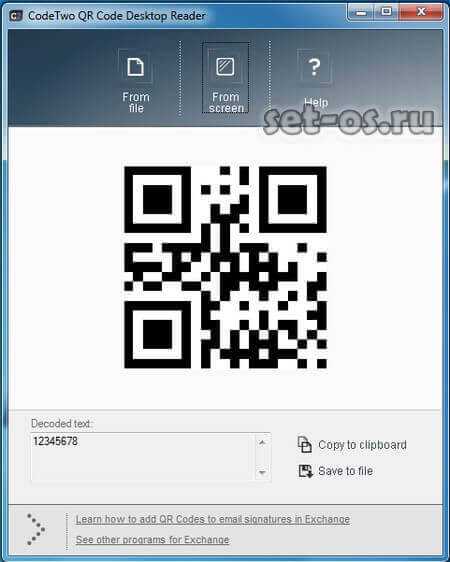
Утилита требует установки в систему, после чего автоматически запустится.
Далее надо открыть файл с с QR-кодом или зайти на страничку в Интернете, откуда его надо сканировать. Снова переходим к приложению и нажимаем на кнопку «From screen».Теперь надо мышью выделить КюАр рамкой, после чего отпустить кнопку. Теперь программа сама расшифрует его,прочитает его и выдаст результат.
set-os.ru
Программы для чтения QR-кодов :: BusinessMan.ru
Сейчас в интернете и во многих других сферах довольно распространен товарный знак QR-код. С его помощью можно быстро совершать те или иные операции и считывать информацию. В данной статье будет рассказано о программах для чтения QR-кода. Но стоит заметить, что приведены будут как приложения для компьютера, так и для смартфона, так что вы с любого устройства сможете узнать, какую информацию хранит в себе QR-код.
Чтение QR-кодов на компьютере: программа QR Code Desktop Reader & Generator
В качестве приложения для считывания кодов будет приведена QR Code Desktop Reader & Generator. Она очень проста в использовании, имеет простой интерфейс и все необходимые опции, чтобы сделать процесс получения информации из кода более удобным.
Чтобы произвести чтение QR-кодов в этом приложении, вам необходимо загрузить код в него. Для этого есть четыре способа: вы можете произвести захват той части экрана, где изображен код, использовать веб-камеру, чтобы считывать код, например, с упаковки какого-нибудь товара, загрузить код в программу из буфера обмена или же загрузить непосредственно изображение с жесткого диска.
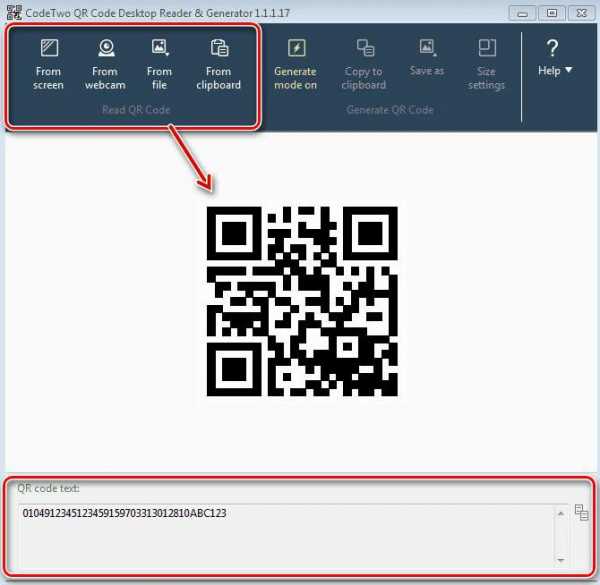
По итогу обработки в нижней части приложения появится информация, которую вмещает в себя выбранный код. Стоит также отметить дополнительную возможность самостоятельно создавать товарные знаки. Делается это довольно просто — вам нужно поместить в соответствующее поле для ввода информацию, которую хотите зашифровать, после чего нажать кнопку для генерации кода. По итогу есть возможность сохранить его в качестве изображения, выбрав формат PNG или JPG, или поместить в буфер обмена.
Вот мы и разобрали программу для чтения QR-кодов для компьютера, теперь перейдем непосредственно к смартфонам.
Чтение QR-кодов на смартфоне
Иметь программу для считывания товарных знаков на смартфоне куда практичней, ведь он всегда под рукой, а потому не составит труда даже на улице воспользоваться специальными приложениями. К слову, сейчас мы поговорим о двух из них.
Barcode Scanner (ZXing Team)

Данной программой пользоваться проще простого. Вам необходимо открыть ее, после чего сразу запустится опция распознавания QR-кодов. В качестве инструмента используется камера, ее необходимо навести на товарный знак и подождать. После этого на экране появится информация, которую код содержал в себе. К слову, вы сразу с ней можете взаимодействовать. Например, если это ссылка, то после клика она откроется в браузере, выбранном на вашем телефоне в качестве стандартного.
«Сканер QR и штрих-кодов» (Gamma Play)
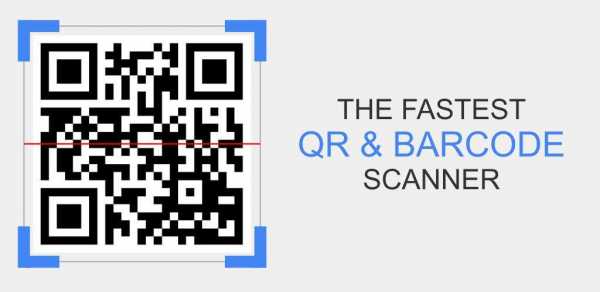
Чтение QR-кода при помощи этой программы практически ничем не отличается. Все, что можно заметить — это интерфейс, который, по сравнению с предыдущим приложением, более элегантен и выполнен в минималистическом стиле. В остальном же все точно так же: вы запускаете программу, наводите камеру на товарный знак, после чего приложение считывает его и выводит информацию на экран. К слову, вы сразу можете взаимодействовать с ней. Например, поделиться в социальных сетях или мессенджерах или же произвести поиск той или иной фразу в интернете.
Вот мы и разобрали три программы для считывания QR-кодов. Так, если вы хотите произвести это действие с компьютера, вам нужно воспользоваться программой QR Code Desktop Reader & Generator, а если на телефоне, то выбирайте между Barcode Scanner и «Сканер QR и штрих-кодов».
businessman.ru
